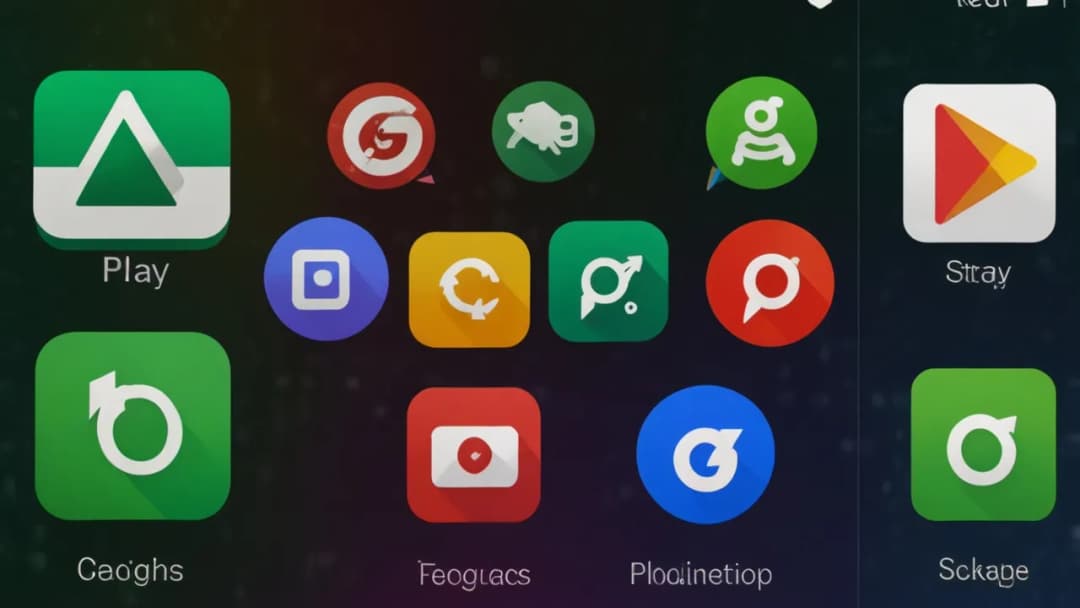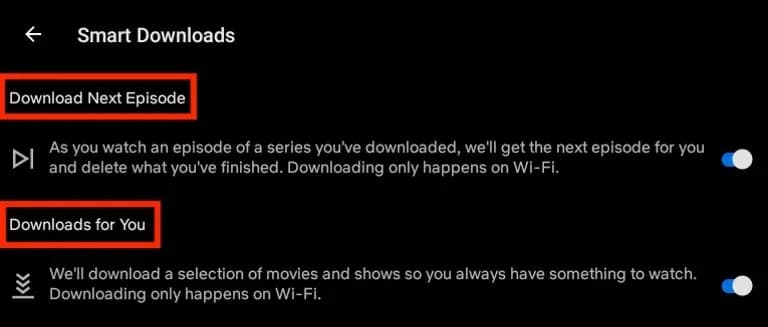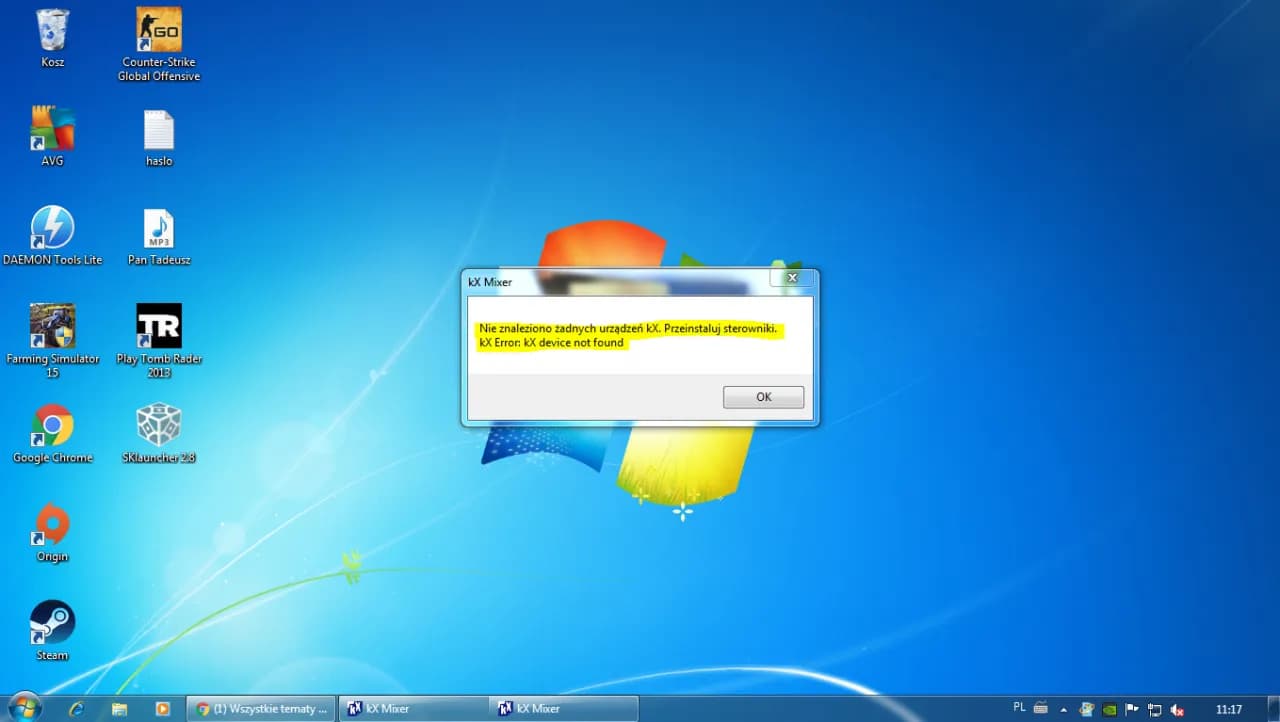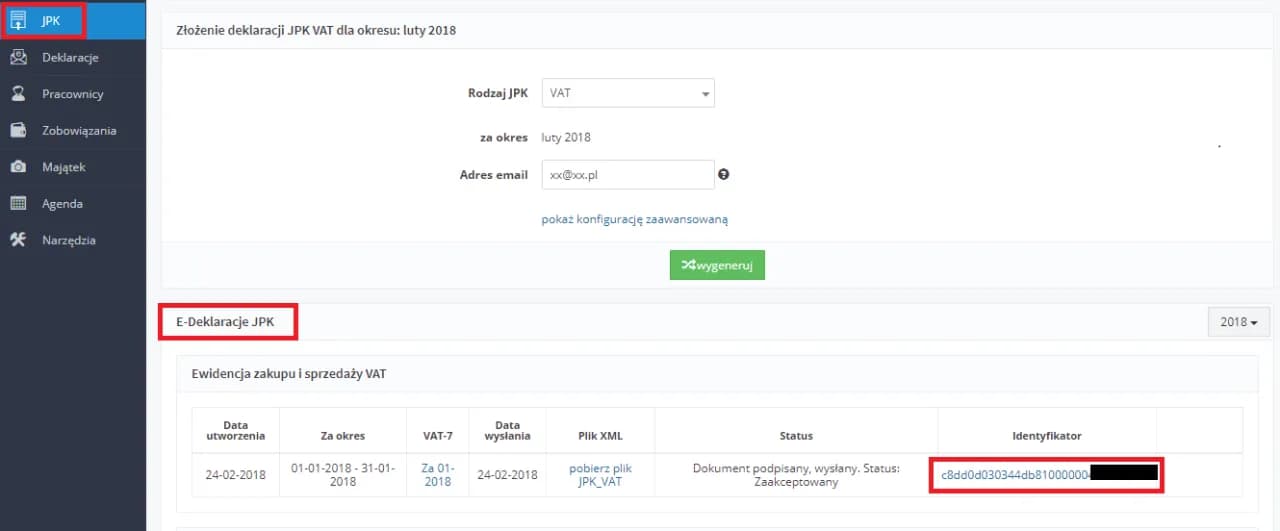Sklep Google Play to oficjalna platforma z aplikacjami dla urządzeń z systemem Android. Większość smartfonów i tabletów ma go już zainstalowanego. Jeśli jednak Twoje urządzenie nie posiada Sklepu Play, możesz go zainstalować samodzielnie. Proces instalacji jest prosty i wymaga jedynie pobrania odpowiedniego pliku APK oraz wykonania kilku podstawowych kroków konfiguracyjnych.
Na niektórych urządzeniach, szczególnie nowszych modelach Huawei lub telefonach z systemem AOSP, Sklep Play nie jest dostępny domyślnie. W takich przypadkach konieczne jest ręczne pobranie i instalacja aplikacji ze sprawdzonych źródeł.
Najważniejsze informacje:- Większość urządzeń Android ma preinstalowany Sklep Play
- Instalacja wymaga włączenia opcji "Instaluj z nieznanych źródeł"
- Należy pobierać aplikację tylko z zaufanych źródeł
- Do korzystania ze Sklepu Play potrzebne jest konto Google
- W przypadku problemów można przywrócić ustawienia fabryczne
Dlaczego Twój telefon nie ma Sklepu Play?
Najczęstszą przyczyną braku Sklepu Play jest zakup telefonu z systemem AOSP (Android Open Source Project) lub nowszego modelu Huawei. Te urządzenia domyślnie nie posiadają dostępu do usług Google, w tym Google Play Store.
Czasami instalacja Sklepu Play jest niemożliwa przez fabryczne ograniczenia producenta lub personalizację systemu. W takich przypadkach konieczne jest zastosowanie alternatywnych metod pobierania Google Play.
Czy Sklep Play jest już na Twoim telefonie?
Zanim rozpoczniesz instalację Play Store, sprawdź czy aplikacja nie jest już zainstalowana. Większość telefonów z Androidem ma preinstalowany Sklep Play. Wystarczy wykonać prostą weryfikację w menu urządzenia.
- Otwórz menu wszystkich aplikacji na telefonie
- Wyszukaj ikonę Sklepu Play (kolorowy trójkąt play)
- Sprawdź w ustawieniach telefonu zakładkę "Aplikacje"
Czytaj więcej: Jak pobrać dzwonki na telefon: 5 prostych i bezpiecznych sposobów
Bezpieczne źródła pobierania Sklepu Play
Do pobierania Google Play Store używaj wyłącznie sprawdzonych platform z plikami APK. APKMirror i APKPure to najbezpieczniejsze źródła, regularnie weryfikowane pod kątem złośliwego oprogramowania.
Jak pobrać Sklep Play bezpiecznie? Zawsze sprawdzaj certyfikaty bezpieczeństwa i oceny innych użytkowników. Unikaj nieznanych stron oferujących szybkie pobieranie aplikacji.
| Źródło | Zalety | Wady |
| APKMirror | Weryfikacja bezpieczeństwa, szybkie aktualizacje | Skomplikowany interfejs |
| APKPure | Prosty proces pobierania, polska wersja | Dużo reklam |
| Aurora Store | Open source, bez reklam | Wymaga dodatkowej konfiguracji |
Przygotowanie telefonu do instalacji
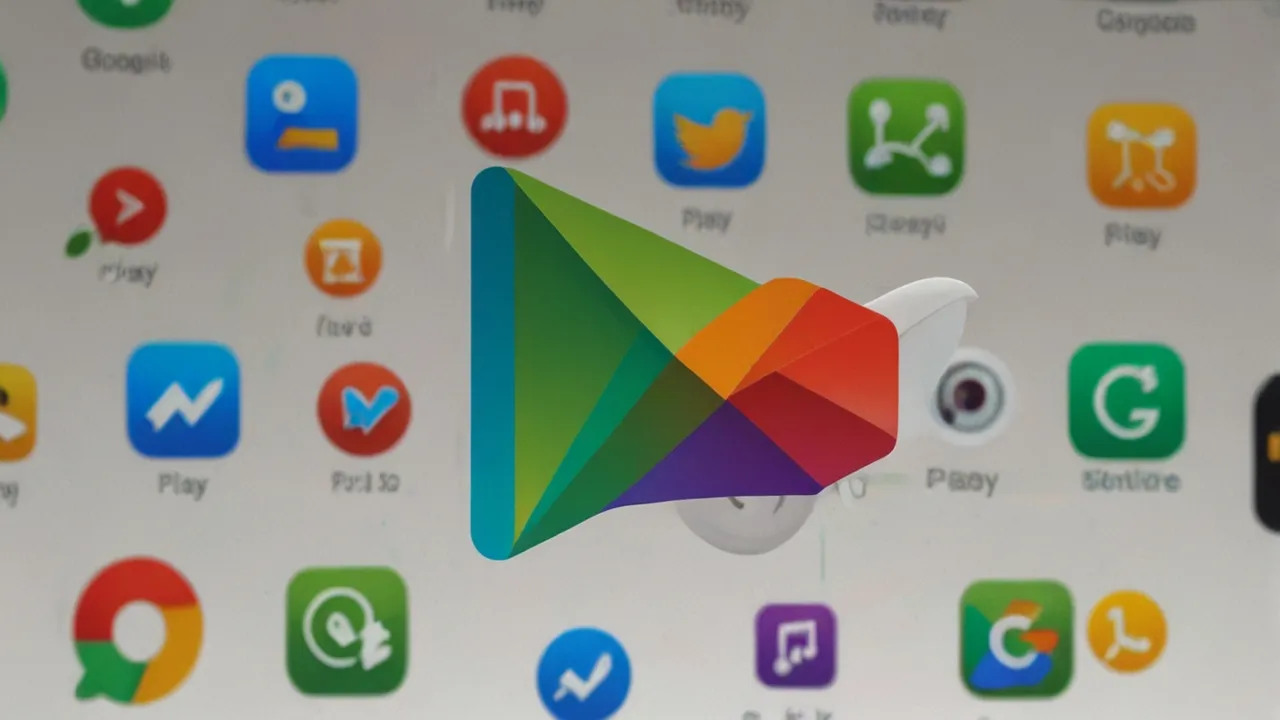
Przed rozpoczęciem instalacji Google Play na telefonie upewnij się, że urządzenie spełnia podstawowe wymagania. System Android musi być w wersji minimum 4.0. Potrzebujesz też przynajmniej 100 MB wolnej pamięci.
Włączanie instalacji z nieznanych źródeł
By móc wykonać instalację Sklepu Play, musisz najpierw zmienić ustawienia bezpieczeństwa. Ta opcja pozwoli na instalację aplikacji spoza oficjalnego sklepu.
- Otwórz Ustawienia telefonu
- Przejdź do sekcji Bezpieczeństwo lub Prywatność
- Znajdź opcję "Nieznane źródła" lub "Instalacja z nieznanych źródeł"
- Włącz przełącznik i potwierdź wybór
Instalacja Sklepu Play krok po kroku
Jak zainstalować Sklep Play na swoim urządzeniu? Proces jest prosty i zajmuje około 5 minut. Postępuj zgodnie z poniższymi krokami.
- Pobierz plik APK Sklepu Play z wybranego bezpiecznego źródła
- Otwórz pobrany plik w menedżerze plików
- Kliknij "Zainstaluj" i poczekaj na zakończenie procesu
- Nie zamykaj aplikacji podczas instalacji
- Po zakończeniu kliknij "Otwórz"
Konfiguracja i pierwsze uruchomienie
Po instalacji Play Store konieczne jest dodanie konta Google. Proces jest intuicyjny i prowadzony krok po kroku. System poprosi Cię o podstawowe dane logowania.
Pierwsze uruchomienie może potrwać kilka minut ze względu na synchronizację danych. Sklep Play automatycznie zaktualizuje się do najnowszej wersji. Warto poczekać na zakończenie tego procesu.
Problemy z pierwszym uruchomieniem
Jeśli aplikacja się nie uruchamia, spróbuj wyczyścić dane i pamięć podręczną. Czasem pomaga też ponowne uruchomienie telefonu.
Problem z logowaniem często wynika z błędnie wprowadzonych danych konta. Upewnij się, że masz aktywne połączenie z internetem i poprawnie wpisałeś hasło.
W przypadku błędu "Brak połączenia z serwerem", poczekaj kilka minut i spróbuj ponownie. Czasami serwery Google mogą być chwilowo przeciążone.
Typowe błędy podczas instalacji
Podczas pobierania Google Play Store możesz napotkać różne problemy. Większość z nich ma proste rozwiązania, które nie wymagają specjalistycznej wiedzy.
| Błąd | Rozwiązanie |
| Niewystarczająca pamięć | Usuń zbędne aplikacje i pliki |
| Błąd parsowania pakietu | Pobierz plik APK ponownie |
| Instalacja zablokowana | Sprawdź ustawienia bezpieczeństwa |
| Konflikt wersji | Usuń starszą wersję aplikacji |
Co powinieneś wiedzieć o instalacji Sklepu Play?
Instalacja Sklepu Play to prosty proces, który można wykonać samodzielnie w kilku krokach. Najważniejsze to pobrać aplikację z zaufanego źródła, takiego jak APKMirror lub APKPure, i pamiętać o włączeniu opcji instalacji z nieznanych źródeł.
Przed rozpoczęciem pobierania Google Play Store warto sprawdzić, czy aplikacja nie jest już zainstalowana na telefonie. Jeśli nie ma jej w systemie, upewnij się, że masz wystarczająco miejsca w pamięci i stabilne połączenie z internetem.
Po instalacji Play Store kluczowe jest dodanie konta Google i poczekanie na pełną synchronizację danych. W razie problemów, większość błędów można rozwiązać przez wyczyszczenie pamięci podręcznej lub ponowną instalację aplikacji.
Pamiętaj, że bezpieczna instalacja Sklepu Play to podstawa do korzystania z tysięcy aplikacji dostępnych w oficjalnym sklepie Google. Warto poświęcić chwilę na dokładne wykonanie każdego kroku, aby uniknąć problemów w przyszłości.